如何将文件夹添加到开始菜单?win10开始菜单添加文件夹的方法!
时间:2017-04-06 来源:互联网 浏览量:
在windows 10系统中, 许多用户都有经常使用的文件夹,但由于文件夹在很深的目录中,没次都要展开很多文件夹才可以打开,不是很方便。今天小编在这里给大家分享下将文件夹添加到开始菜单的方法,方便我们打开使用!
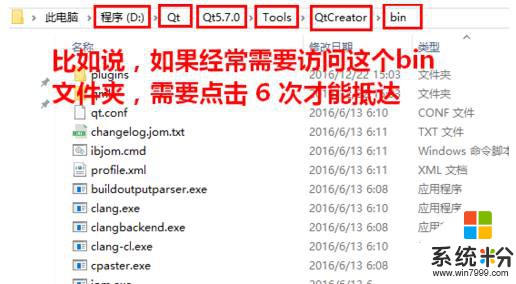
步骤:
1、首先找到经常使用的文件夹;
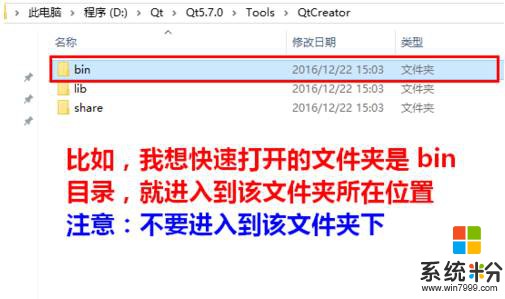
2、在该文件夹上单击右键,选择【固定到“开始”屏幕】;
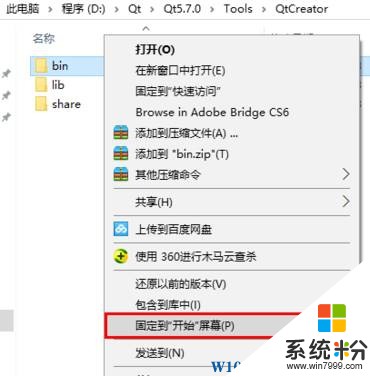
3、完成添加后点开开始菜单就可以看到那个经常使用的文件夹了,点击就可以打开!
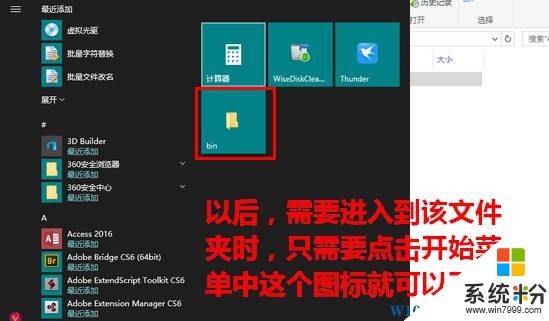
以上就是在win10开始菜单中添加文件夹的方法!
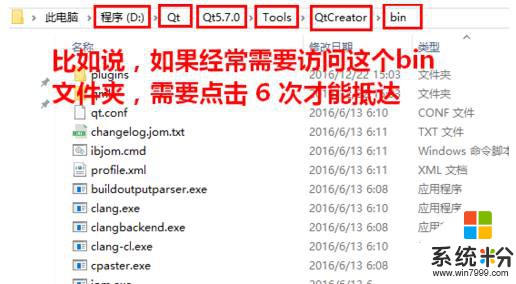
步骤:
1、首先找到经常使用的文件夹;
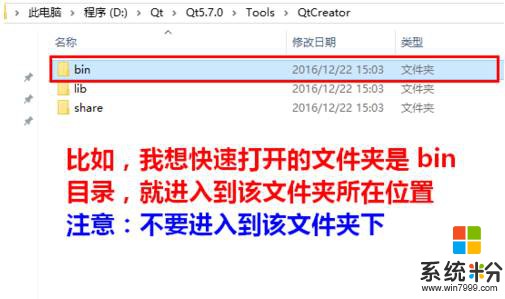
2、在该文件夹上单击右键,选择【固定到“开始”屏幕】;
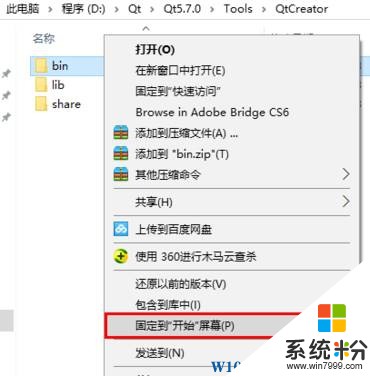
3、完成添加后点开开始菜单就可以看到那个经常使用的文件夹了,点击就可以打开!
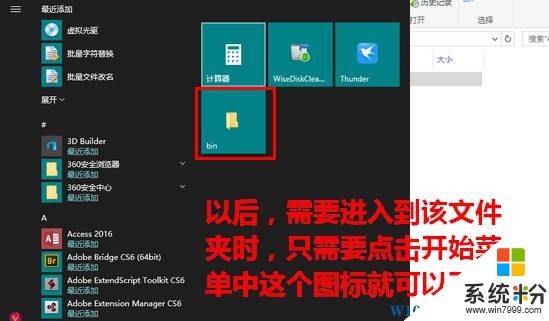
以上就是在win10开始菜单中添加文件夹的方法!
我要分享:
相关教程
- ·Win10怎么把任意文件固定到开始菜单?文件添加固定到开始屏幕菜单
- ·Win10开始菜单如何添加网页?win10网站添加到开始菜单的方法!
- ·Win10系统如何把音乐文件夹添加到开始菜单磁贴中?
- ·Win10将windows设置中的项目添加到开始菜单的方法!
- ·Win10系统怎么开始菜单添加文档、网络、下载等项目 Win10系统如何开始菜单添加文档、网络、下载等项目
- ·win10改文件夹名字后开始菜单链接失效怎么解决? win10改文件夹名字后开始菜单链接失效怎么处理?
- ·电脑自动截图 win10按截图键自动保存图片设置
- ·电脑彩打怎么设置打印彩色 win10打印机彩色打印设置方法
- ·电脑自动休眠了 Win10电脑为什么总是自动进入休眠状态
- ·运行界面快捷键是什么 Win10运行快捷键功能
win10系统教程推荐
- 1 windows10儿童模式 Win10电脑的儿童模式设置步骤
- 2 电脑定时开关机在哪里取消 win10怎么取消定时关机
- 3 可以放在电脑桌面的备忘录 win10如何在桌面上放置备忘录
- 4怎么卸载cad2014 CAD2014清理工具(win10系统)
- 5电脑怎么设置网线连接网络 Win10笔记本电脑有线连接网络设置步骤
- 6电脑桌面无线网络图标不见了 win10 无线网络图标不见了怎么恢复
- 7怎么看到隐藏文件 Win10如何显示隐藏文件
- 8电脑桌面改到d盘,怎么改回c盘 Win10桌面路径修改后怎么恢复到C盘桌面
- 9windows过期不激活会怎么样 win10过期了还能更新吗
- 10windows10中文输入法用不了 Win10打字中文乱码怎么办
win10系统热门教程
- 1 win10电脑不支持此接口怎么回事|win10不支持此接口的解决方法
- 2 win10自带的小游戏在哪 Win10系统自带的游戏在哪个文件夹
- 3 微星笔记本怎么u盘装win10|微星笔记本u盘装win10教程
- 4win10驱动强制更新的解决方法,阻止win10驱动更新的方法
- 5win10后台应用管理在哪设置,win10后台应用管理调整方法
- 6揭秘Win10下一代Win10 RedStone,炫酷设计图曝光!
- 7神舟笔记本u盘如何安装win10系统 神舟笔记本u盘安装win10系统的方法
- 8Win10横版音量控制太丑?改为竖版音量控制的方法
- 9Edge 保存密码提示该如何取消?取消Edge保存密码提示的设置方法!
- 10win10系统开热点 Win10系统如何创建WiFi热点
最新win10教程
- 1 电脑自动截图 win10按截图键自动保存图片设置
- 2 电脑彩打怎么设置打印彩色 win10打印机彩色打印设置方法
- 3 电脑自动休眠了 Win10电脑为什么总是自动进入休眠状态
- 4运行界面快捷键是什么 Win10运行快捷键功能
- 5防火墙关闭了还是显示防火墙拦截 win10关闭防火墙后网络仍被拦截
- 6电脑如何调出ie浏览器 Win10如何在桌面上调出IE浏览器
- 7win10更改硬盘分区 win10调整现有硬盘分区的方法
- 8电脑桌面如何隐藏图标 Windows10系统恢复隐藏的桌面图标方法
- 9windows10儿童模式 Win10电脑的儿童模式设置步骤
- 10文件怎么设置默认打开方式 Win10文件默认打开方式设置方法
